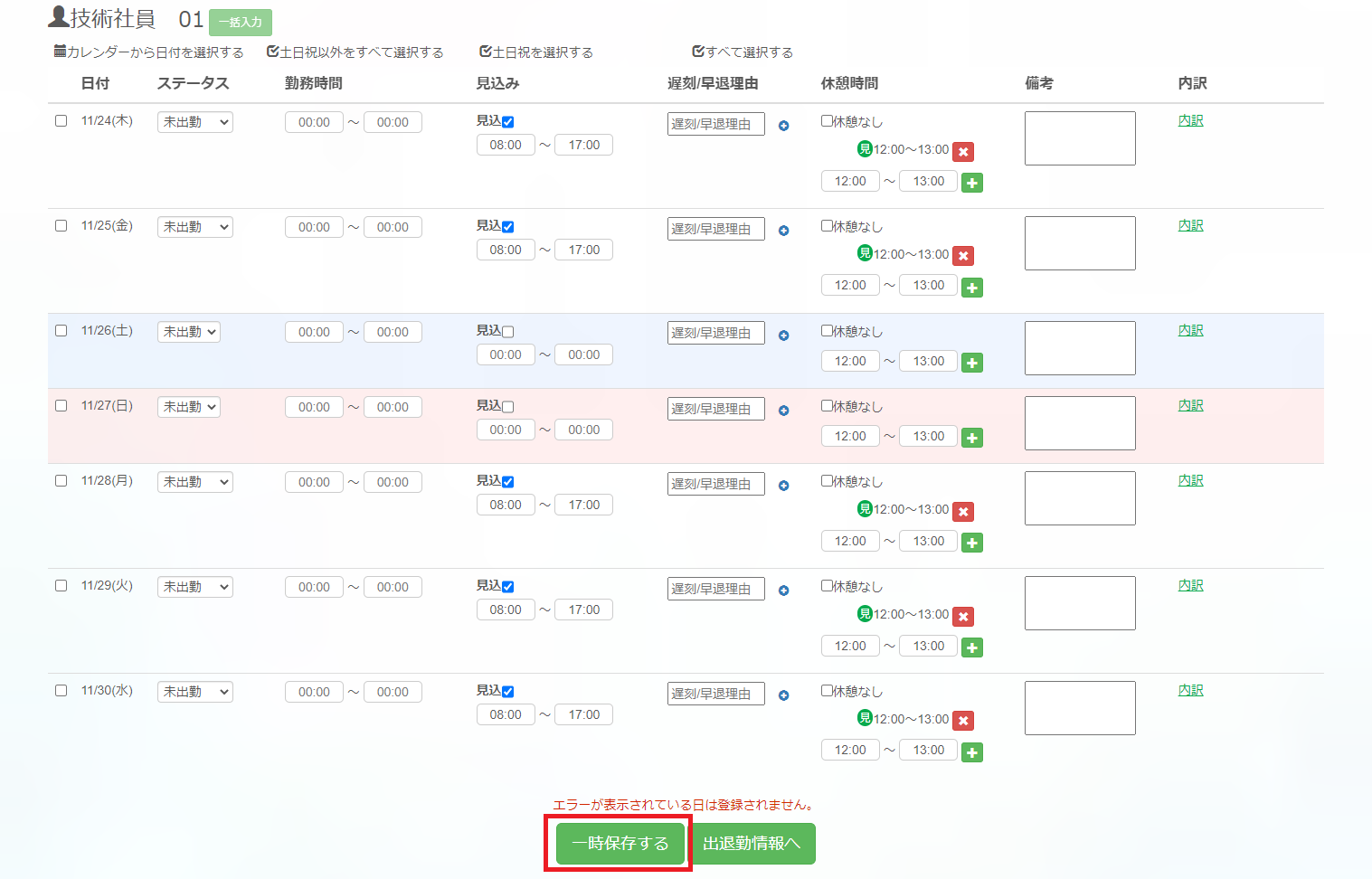7-1. 個別入力する
① トップページより【一括編集】をクリックします。
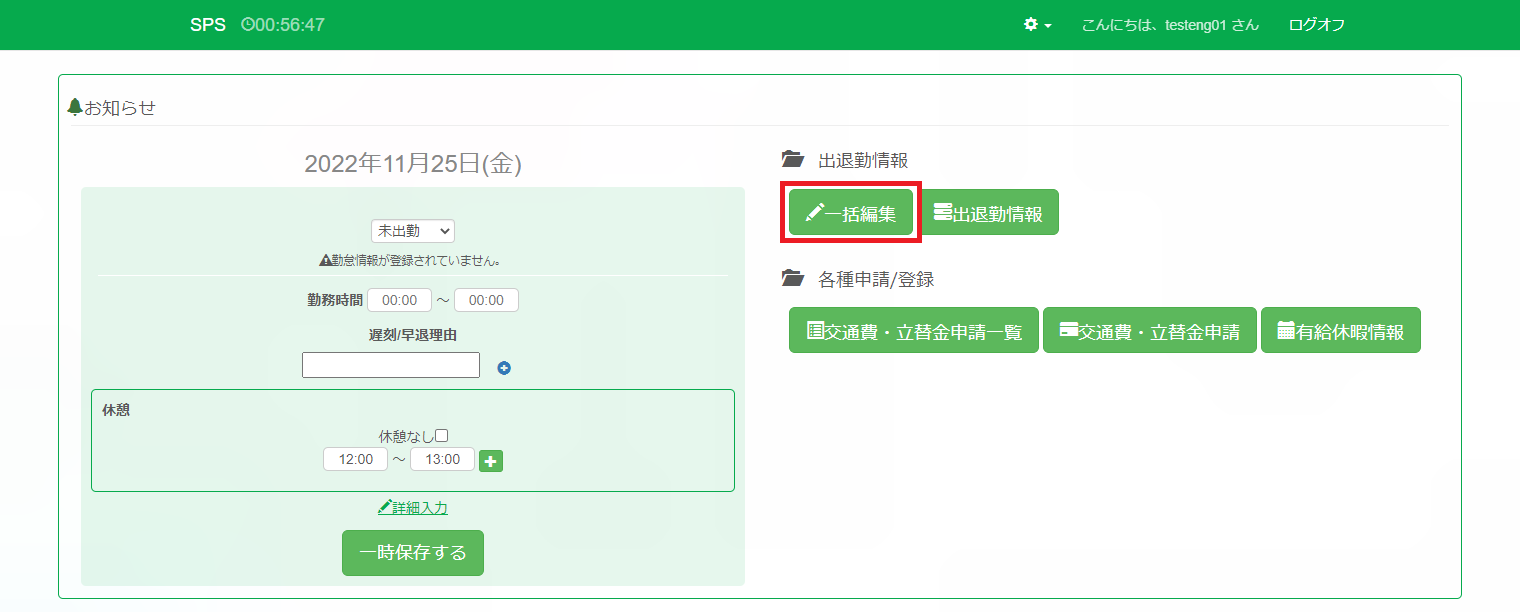
② 「出退勤情報入力」画面が表示されます。表示条件タブをクリックし、見込みを入力したい期間を選択し【表示】をクリックします。
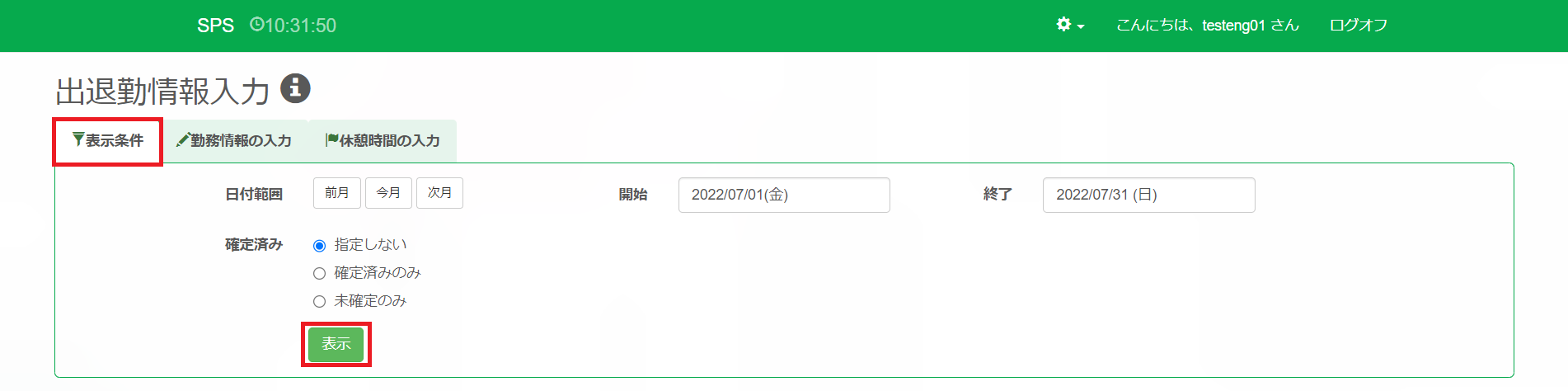
③ 選択した期間の出退勤情報が表示されます。見込みを入力したい日付の見込みチェックボックスをクリックし、見込みの時間を入力します。
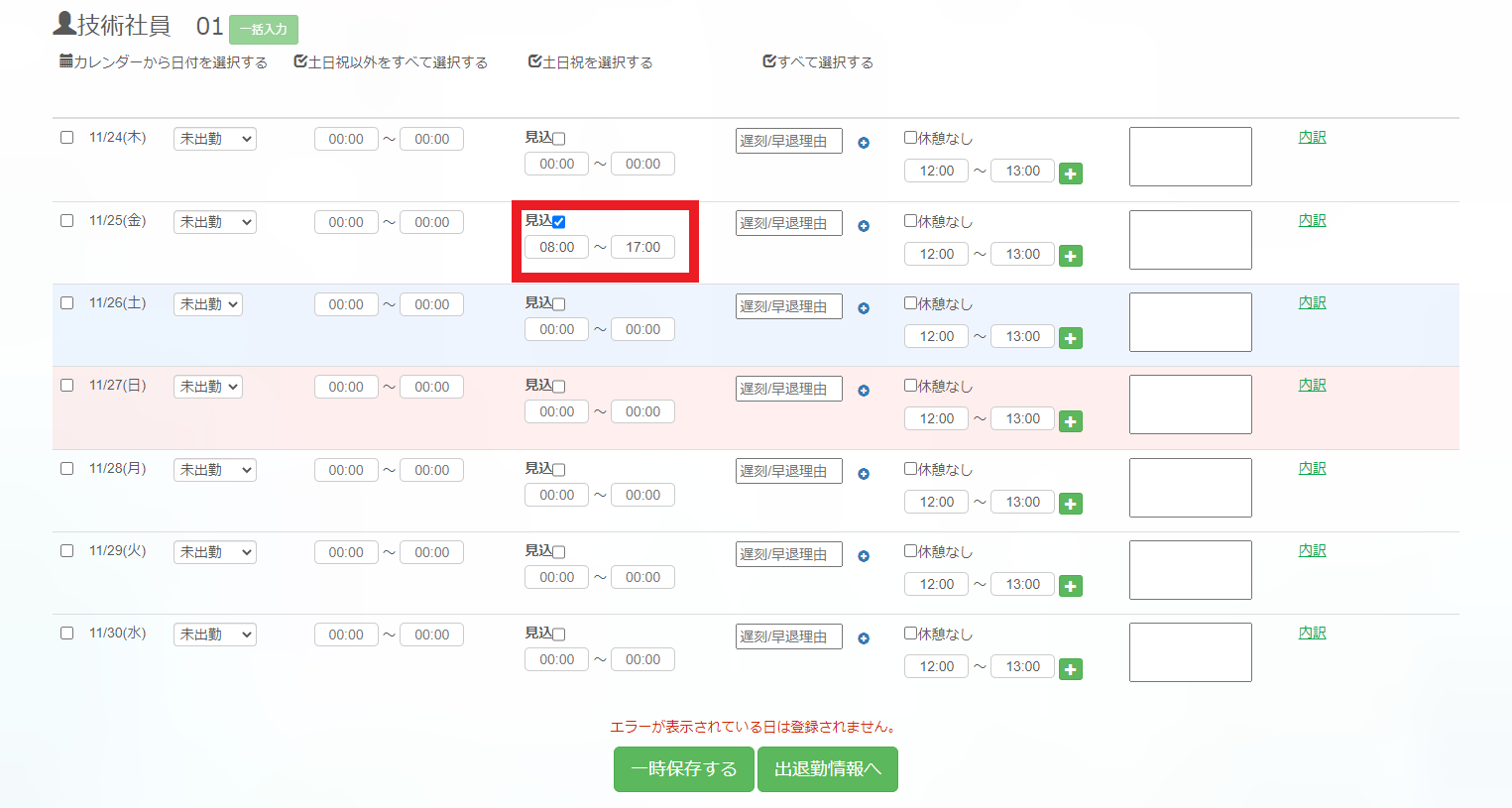
④ 見込みの休憩がある場合は、休憩時間を入力し【+】をクリックします。
見込みの休憩なしの場合は見込みなしのチェックボックスをクリックします。
複数回の見込みの休憩を登録する場合は分けて登録します。
例:12:00-13:40、15:00-15:20で取得する場合は12:00-13:40で入力し【+】クリックした後、15:00-15:20で入力し【+】をクリックする。
※休憩なしのチェックボックスにチェックがある場合に休憩時間を登録しても、休憩なしが優先となります。
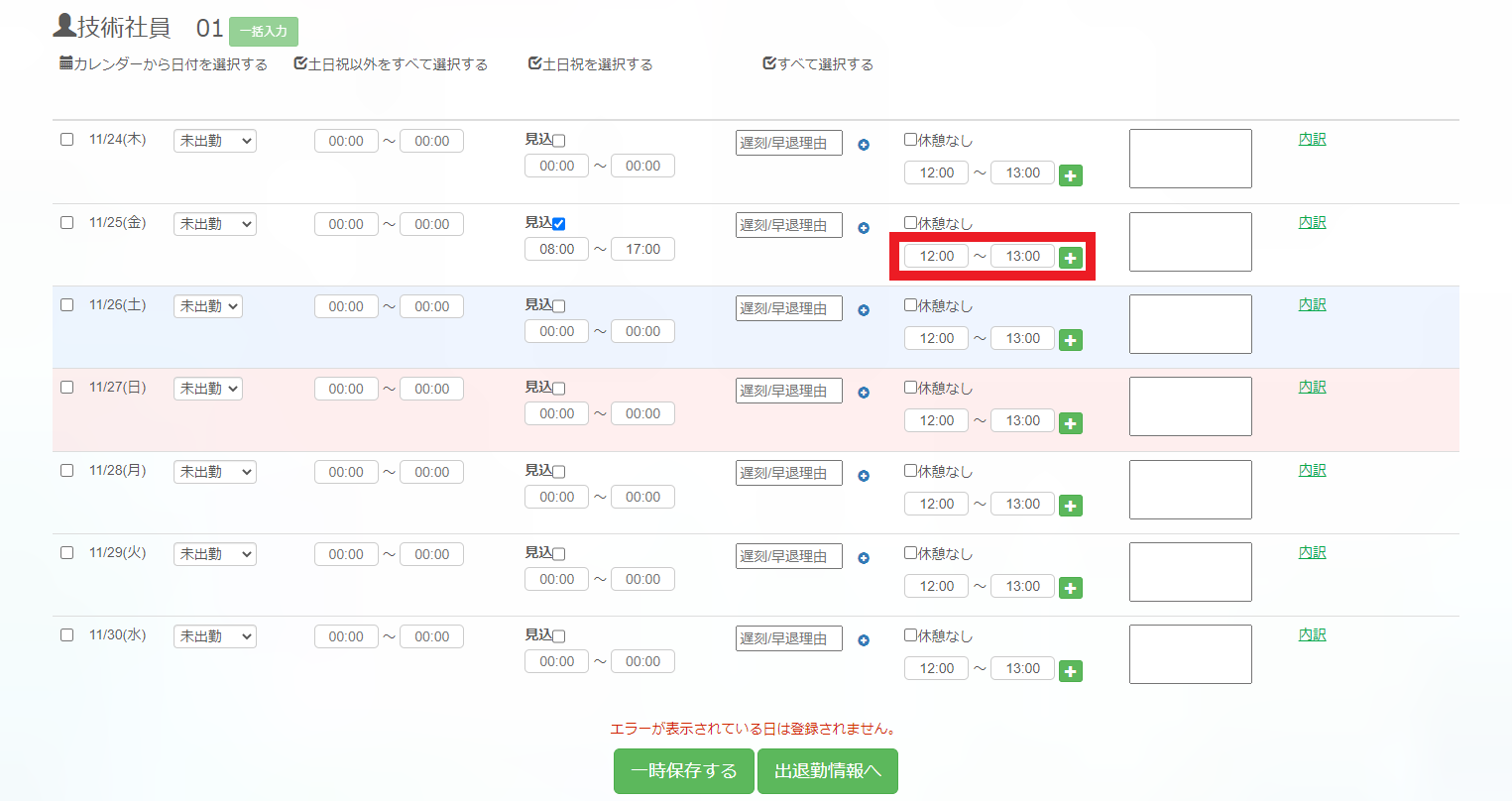
⑤ 見込みの休憩時間が表示されます。
※修正する場合は休憩時間の右にある【×】をクリックして削除してから再度入力してください。
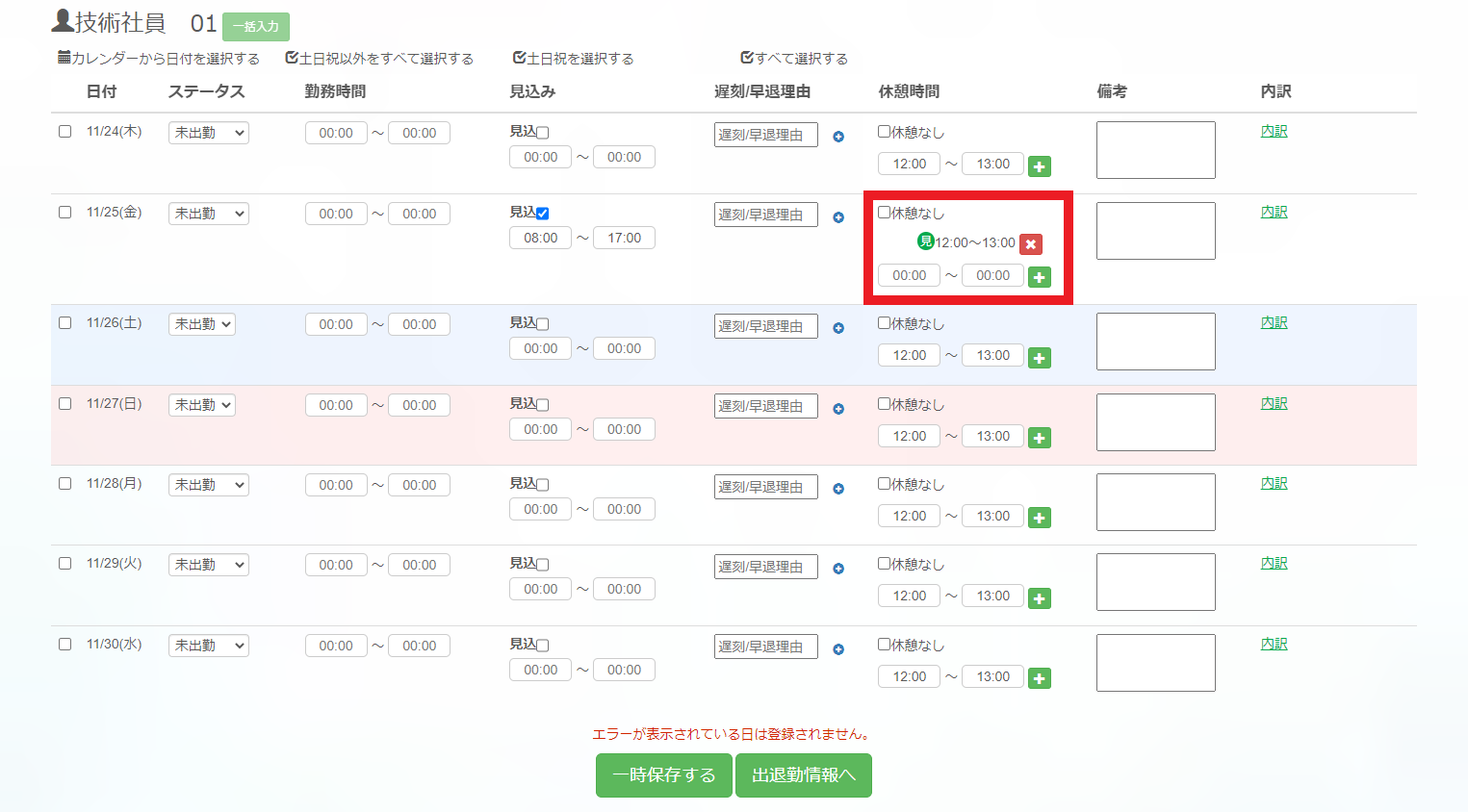
⑥ 時間を確認の上、「出退勤情報入力」下部の【一時保存する】をクリックします。
※一時保存をクリックしないと一括入力したデータが保存されません。必ず一時保存してください。
※エラーが出ている情報は保存されません。
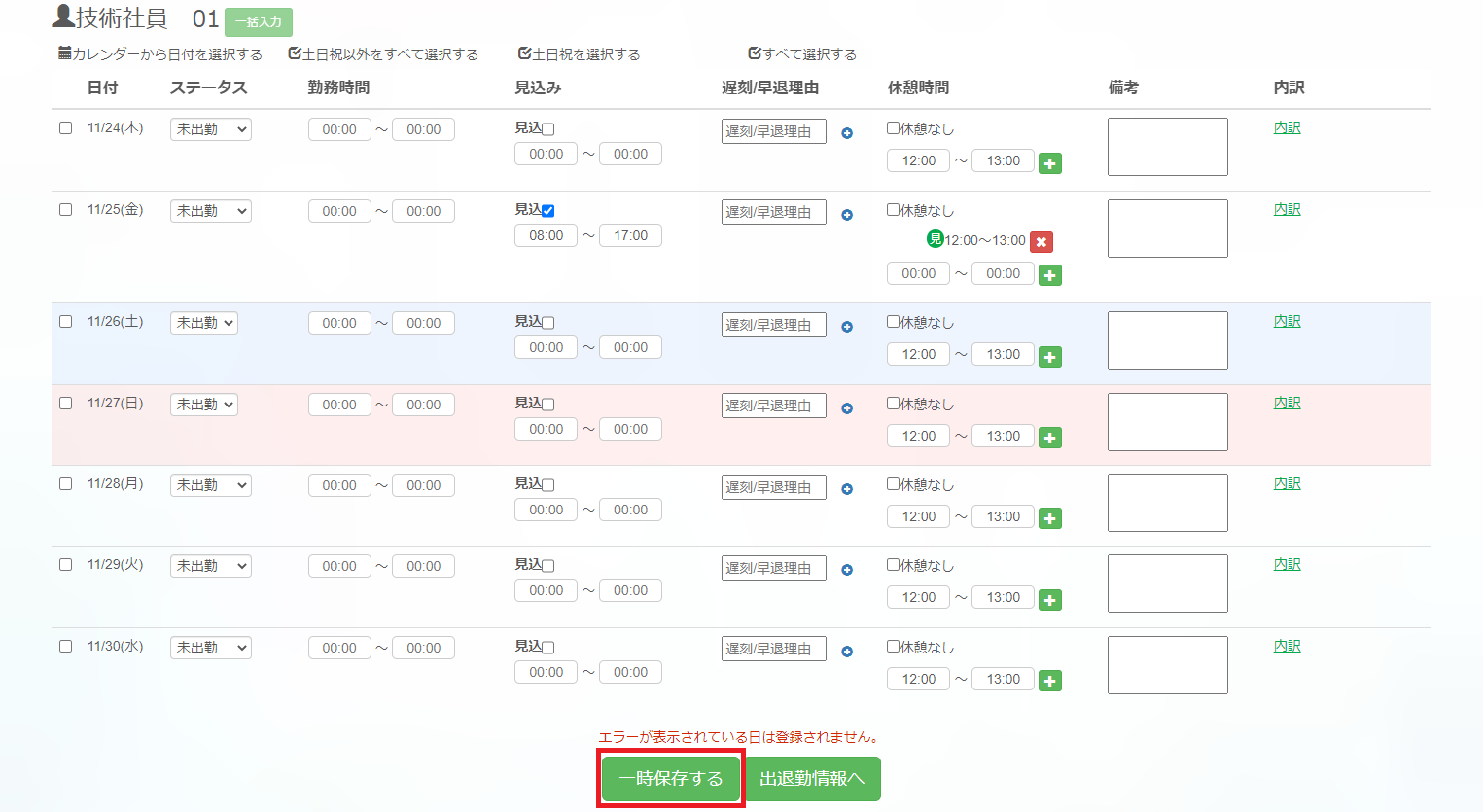
7-2. 一括入力する
① トップページより【一括編集】をクリックします。
② 「出退勤情報入力」画面が表示されます。表示条件タブをクリックし、見込みを入力したい期間を選択し【表示】をクリックします。
③ 選択した期間の出退勤情報が表示されます。一括で見込み入力したい期間をカレンダー、一括選択、日付横のチェックボックスのいずれかで選択します。
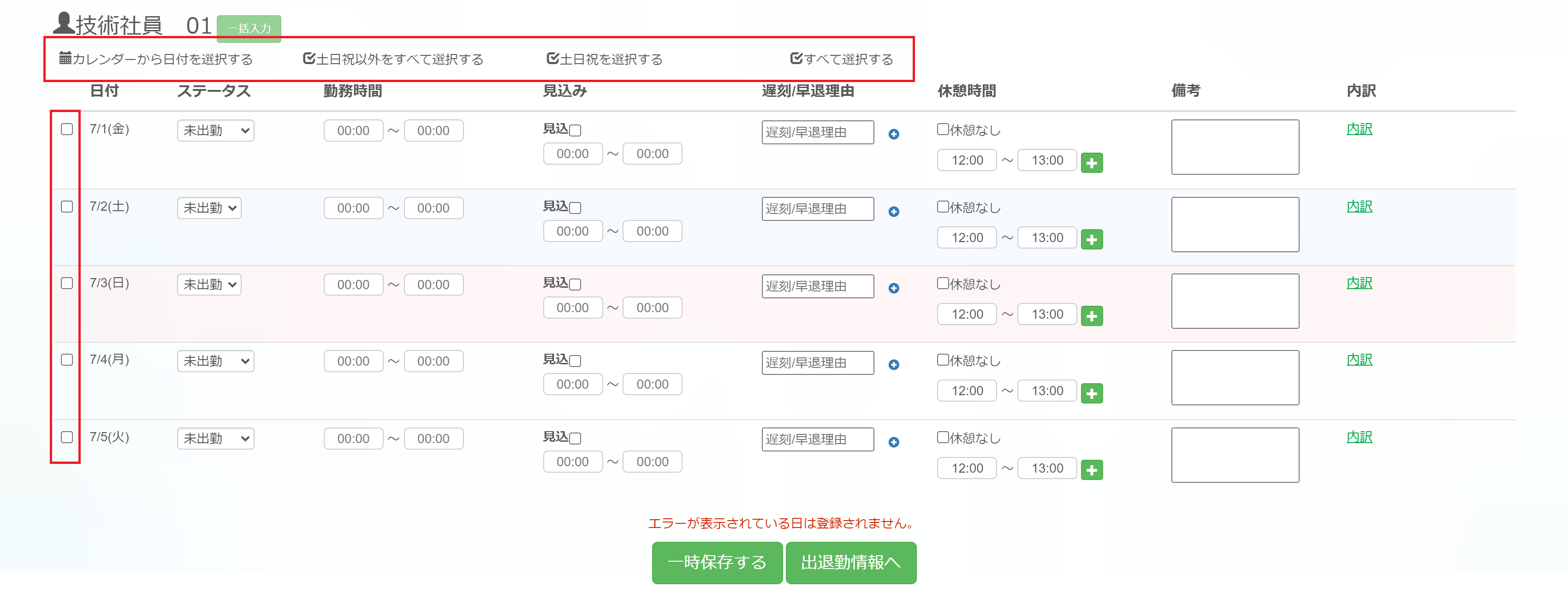
④ 日付を選択すると【一括入力】が有効になるので、クリックします。
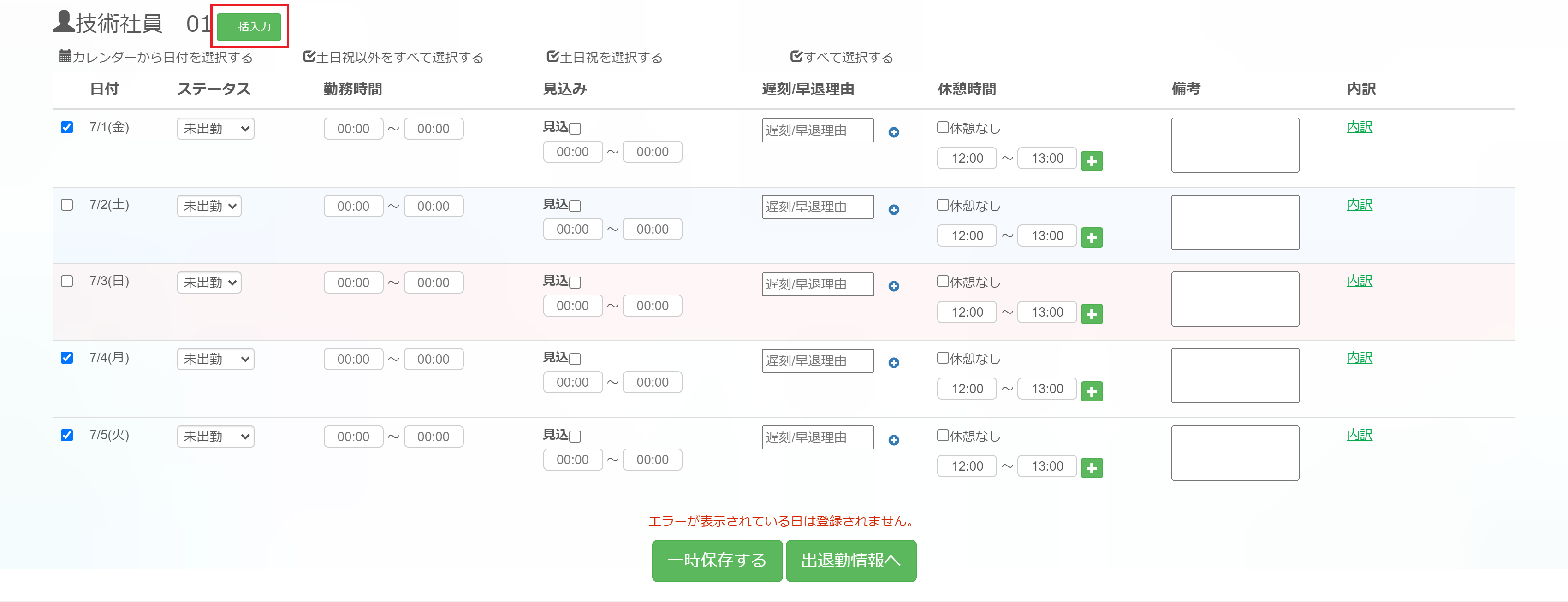
⑤ 見込みの登録をするを「YES」にし、時間入力、休憩時間を入力し、【一括入力する】をクリックします。
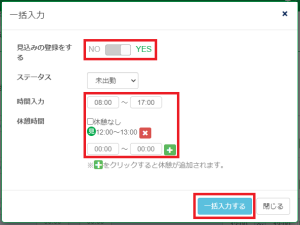
| 項目名 | 説明 |
| 見込みの登録をする | 見込み時間を入力する場合、YESを選択してください。 |
| ステータス | ステータスを選択してください。 |
| 時間入力 | 出勤時間と退勤時間を入力してください。 |
| 休憩なし | 休憩なしの場合、チェックを付けてください。 ※チェックがある場合に休憩時間を登録しても、休憩なしが優先となります。 |
| 休憩時間 | 休憩時間の開始と終了を入力して、右の【+】をクリックしてください。 |
※見込みの休日を登録する場合、時間は入力せず登録してください。
(00:00の入力もエラーとなり、一時登録できないので注意してください。)
⑥ 選択した日付にデータが反映されていることを確認の上、「出退勤情報入力」下部の【一時保存する】をクリックします。
※一時保存をクリックしないと一括入力したデータが保存されません。必ず一時保存してください。
※エラーが出ている情報は保存されません。